使用“EVA 级放”对话框可以单独为 EVA 指定级放,以考虑 EVA 泡沫的膨胀属性。
打开“EVA 级放”对话框的步骤:
- 选择要级放的模型。
- 选择“向导”选项卡 >“级放”面板 >“EVA”。
系统将显示“EVA 级放”对话框。
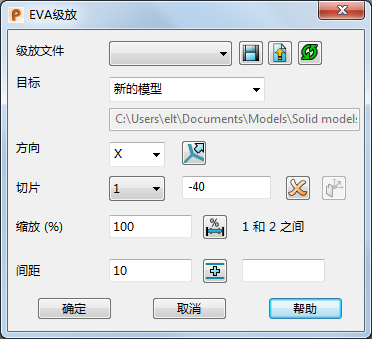
- 使用此对话框中的以下选项定义 EVA 级放:
从“级放文件”列表中选择级放文件。
 保存 - 单击此按钮可将修改的级放文件保存为 .csv 文件。将级放表保存到 shareddb文件夹中,该文件夹通常保存在 C:\Users\Public\Documents\Autodesk 中。
保存 - 单击此按钮可将修改的级放文件保存为 .csv 文件。将级放表保存到 shareddb文件夹中,该文件夹通常保存在 C:\Users\Public\Documents\Autodesk 中。
如果随后显示此对话框,保存的级放文件将会包含在“级放文件”列表中。级放表将保存为 PSEVAGRADE_HEEL_xxxx.csv,其中 xxxx 是您的文件名。
 加载切片 - 单击此按钮可加载最近使用的切片数据。
加载切片 - 单击此按钮可加载最近使用的切片数据。
 重设切片 - 单击此按钮可将切片数据重设为默认设置。
重设切片 - 单击此按钮可将切片数据重设为默认设置。
目标 - 从列表中选择目标。
- 新的层:将每个尺寸保存到已有模型上的新层。
- 镜像层然后组合:将每个级放保存到新组;将保留已有层。
- 当前模型和层:将尺寸保存到已有模型和层。尽管此选项允许您查看使用不同值的所有结果,但如果您要生成几个版本,输出看起来会非常杂乱:
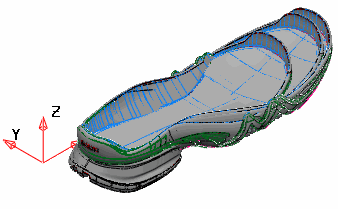
- 新的模型:使用名称 EVA graded items.psmodel 将级放模型保存为新模型。
方向 - 从列表中选择 X、Y 或 Z 以定义当前切片的方向。在本例中,“方向”为“X”:
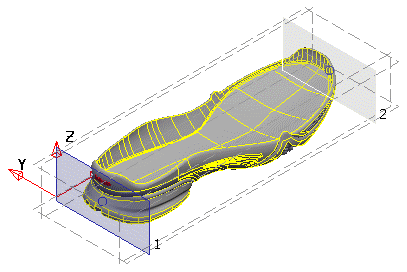
 其它方向 - 在其它方向上指定切片。选择切片方向的步骤:
其它方向 - 在其它方向上指定切片。选择切片方向的步骤:
- 单击此按钮。 系统将显示“使用其它方向切片”对话框。
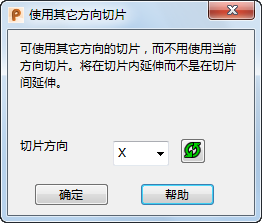
- 从“切片方向”列表中选择切片方向。将在此方向上的切片内应用膨胀,而不是在切片之间。
- 单击“确定”以返回至“EVA 级放”对话框。
切片 - 从列表中选择切片编号。如果创建了其他切片,它们将添加到此列表中。
输入当前切片的位置。如果创建其他切片,通过“间距”值指定位置。
如果要使用选择的曲线,则此选项不可用。
 删除 - 单击此按钮以删除当前切片。
删除 - 单击此按钮以删除当前切片。
 曲线方向 - 单击此按钮可切换曲线挤出的方向。如果使用曲线来生成切片,则将在与轴成直角的方向上挤出曲线。大多数情况下,系统将自动选择最合适的方向,但是,如果需要,请切换挤出以查看唯一的替代方向。
曲线方向 - 单击此按钮可切换曲线挤出的方向。如果使用曲线来生成切片,则将在与轴成直角的方向上挤出曲线。大多数情况下,系统将自动选择最合适的方向,但是,如果需要,请切换挤出以查看唯一的替代方向。
缩放 (%) - 以百分比的形式输入当前切片的缩放系数。如果您希望膨胀系数保持不变,请将此选项设置为 100。在创建新切片时,系统将自动为其提供当前切片的膨胀系数。
 之间 - 单击此按钮可在切片之间应用缩放系数。此按钮将变为
之间 - 单击此按钮可在切片之间应用缩放系数。此按钮将变为  。
。
在本例中,“缩放”为 70,这会在切片 2 和 3 之间产生 30% 的收缩。
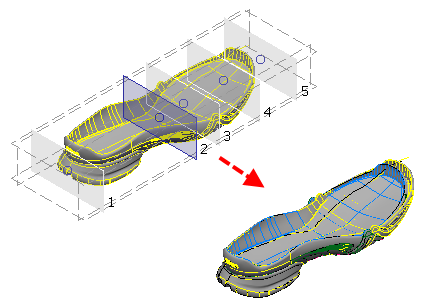
间距 - 输入其他切片的间距。
 添加 - 单击此按钮可使用“间距”值相对于已选切片添加切片。若要添加多个切片,请在此按钮后面输入要添加的切片数量。
添加 - 单击此按钮可使用“间距”值相对于已选切片添加切片。若要添加多个切片,请在此按钮后面输入要添加的切片数量。
也可以通过图形方式添加和选择切片,如下所述:
- 若要复制切片,请按住 Ctrl 键并拖动已有切片。
- 若要重新定位切片,请将此切片拖动到新位置。
- 若要在当前方向上选择切片,请单击相应的切片以将其设为当前切片。
系统会始终保留切片的正确编号,因此,添加并重新定位切片可能导致已有切片重新编号以保持完整性。
- 单击“确定”以创建级放,或者单击“取消”以关闭该对话框,而不保存更改。